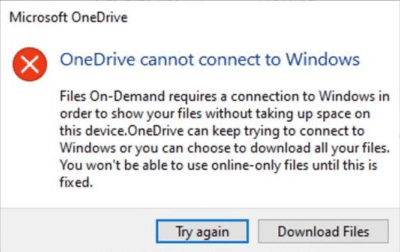Windows 10 версії 2004 викликає проблему OneDrive Files on Demand, і ось як її вирішити
4 хв. читати
Опубліковано
Прочитайте нашу сторінку розкриття інформації, щоб дізнатися, як ви можете допомогти MSPoweruser підтримувати редакційну команду Читати далі

Microsoft нещодавно почала випуск Windows 10 May 2020 Update (він же Windows 10 версії 2004), і, незважаючи на те, що потрібно більше шести місяців тестування, перш ніж запустити оновлення для широкої громадськості, часто ми бачимо, що значне оновлення Windows 10 спричиняє проблеми. після того, як користувачі встановлять його. З останнім оновленням Windows 10 у нас дуже схожа ситуація.
Незважаючи на те, що Microsoft зробила Windows 10 версії 2004 доступною для деяких ПК, користувачі стикаються з низкою проблем після встановлення оновлення. Останні скарги, які ми отримуємо, пов’язані з OneDrive. Точніше, деякі користувачі, які мають оновлення Windows 10 травня 2020 року, встановлені на своїх комп’ютерах, не можуть завантажувати нові файли на вимогу або відкривати раніше синхронізовані/завантажені файли. Намагаючись зробити це, постраждалі користувачі отримують повідомлення про помилку: «OneDrive не може підключитися до Windows. Files On-Demand вимагає підключення до Windows, щоб відображати ваші файли, не займаючи місця на цьому пристрої. OneDrive може продовжувати намагатися підключитися до Windows або ви можете завантажити всі свої файли. Ви не зможете використовувати файли лише онлайн, доки це не буде виправлено».
Після оновлення до Windows 10 версії 2004 деякі старіші пристрої або пристрої з певними старими програмами, встановленими, які використовують застарілі Драйвери фільтрів файлової системи можливо, не вдасться підключитися до OneDrive через програму OneDrive. Уражені пристрої можуть не мати можливості завантажувати нові файли на вимогу або відкривати раніше синхронізовані/завантажені файли.
У Microsoft є визнаний проблему та пообіцяв, що це принесе виправлення за допомогою майбутнього оновлення програмного забезпечення. Тим часом програмний гігант дав нам кілька кроків, після яких проблему можна пом’якшити.
Обхідний шлях за допомогою засобу усунення несправностей
- Select Start і введіть: усунення неполадок
- Select Усунення несправностей налаштувань
- Select Перегляд історії в Усунення неполадок розділ Налаштування діалог
- Якщо засіб усунення несправностей спробував запустити, ви побачите рекомендований засіб усунення несправностей з назвою, Засіб усунення несправностей Files On Demand та опис Можливо, ви втратили доступ до своїх Files On-Demand. Цей засіб вирішення проблем відновлює доступ або запобігає втраті доступу в найближчому майбутньому. Важливо: перезавантажте пристрій після завершення роботи засобу усунення несправностей.
- Якщо він зміг запуститися успішно, він скаже: Успішно побіг далі з датою його виконання. Якщо він не зміг запуститися успішно, він скаже Не вдалося запустити з датою його виконання.
- Важливий Якщо ваш пристрій не було перезапущено після запуску засобу усунення несправностей, вам потрібно буде зробити це, перш ніж виконувати інші кроки, щоб завершити усунення несправностей.
- Важливий Щоб переконатися, що Files On-Demand все ще ввімкнено, клацніть правою кнопкою миші або утримуйте піктограму OneDrive в області сповіщень, виберіть Налаштування.
- У діалоговому вікні OneDrive виберіть Налаштування вкладку та перевірте це Збережіть простір і завантажте файли, коли будете їх використовувати увімкнено, потім виберіть OK кнопки.
- Якщо ви використовуєте більше одного облікового запису OneDrive в програмі або використовуєте OneDrive Personal і OneDrive для бізнесу, вам потрібно буде повторити кроки 5 і 6 для кожного облікового запису.
- Програма OneDrive тепер має під’єднатися та працювати належним чином.
Якщо наведені вище дії не принесли задовільних результатів, ви можете виконати наведені нижче дії.
Обхідний шлях за допомогою кроків вручну
- Виберіть Start кнопку та введіть: CMD
- Клацніть правою кнопкою миші або утримуйте її Командний рядок і виберіть Запуск від імені адміністратора.
- Введіть або скопіюйте та вставте наступну команду в файл Командний рядок діалогове вікно:
reg add HKLM\System\CurrentControlSet\Services\Cldflt\instances /f /v DefaultInstance /t REG_SZ /d "CldFlt"- Після виконання команди перезавантажте пристрій.
- Щоб переконатися, що Files On-Demand все ще ввімкнено, клацніть правою кнопкою миші або утримуйте піктограму OneDrive в області сповіщень, виберіть Налаштування.
- У діалоговому вікні Налаштування перевірте це Збережіть простір і завантажте файли, коли будете їх використовувати увімкнено, потім виберіть OK кнопки.
- Якщо ви використовуєте більше одного облікового запису OneDrive в програмі або використовуєте OneDrive Personal і OneDrive для бізнесу, вам потрібно буде повторити кроки 5 і 6 для кожного облікового запису.
- Програма OneDrive тепер має під’єднатися та працювати належним чином.
Якщо ви зіткнулися з такою ж проблемою після оновлення до Windows 10 версії 2004, чи покращили наведені вище кроки? Дайте нам знати в коментарях нижче.
через Techdows